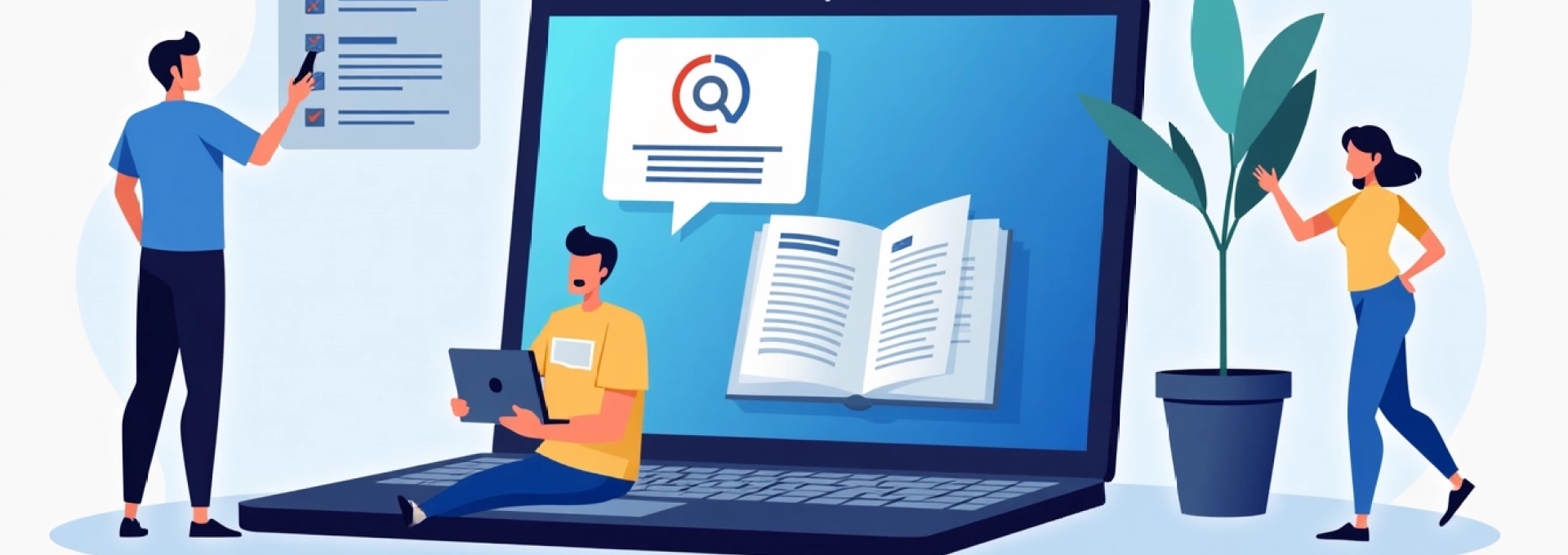
La maintenance d’un ordinateur personnel est essentielle pour garantir ses performances et sa longévité. Que votre PC montre des signes de ralentissement, soit infecté par des logiciels malveillants ou présente des dysfonctionnements du système d’exploitation, il existe une multitude d’outils logiciels conçus pour diagnostiquer et résoudre ces problèmes. Cet article explore les meilleurs logiciels d’assistance disponibles pour réparer et optimiser votre PC, vous permettant de prendre en main la santé de votre machine sans nécessairement recourir à un expert.
Logiciels de diagnostic système pour PC
Le diagnostic précis des problèmes de votre PC est la première étape cruciale du processus de réparation. Des outils spécialisés peuvent vous aider à identifier les goulots d’étranglement des performances, les composants défectueux et les problèmes de configuration système. Voici quelques-uns des logiciels de diagnostic les plus fiables et polyvalents.
Ccleaner : nettoyage et optimisation du registre windows
CCleaner est un outil polyvalent qui s’est imposé comme une référence dans le domaine de l’optimisation système. Son principal atout réside dans sa capacité à nettoyer efficacement le registre Windows, cette base de données complexe qui stocke les paramètres et options de votre système d’exploitation. Au fil du temps, le registre peut s’encombrer d’entrées obsolètes ou corrompues, ce qui peut ralentir votre PC.
Avec CCleaner, vous pouvez :
- Analyser et supprimer les fichiers temporaires et inutiles
- Corriger les erreurs du registre pour améliorer la stabilité du système
- Gérer les programmes de démarrage pour accélérer le lancement de Windows
- Désinstaller proprement les applications indésirables
En utilisant régulièrement CCleaner, vous pouvez maintenir votre système dans un état optimisé, ce qui se traduit par des performances accrues et une meilleure réactivité de votre PC au quotidien.
Hwinfo : analyse détaillée des composants matériels
HWiNFO est un outil de diagnostic matériel extrêmement complet qui fournit une analyse approfondie de tous les composants de votre PC. Ce logiciel est particulièrement utile pour identifier les problèmes de matériel ou vérifier la compatibilité des composants lors d’une mise à niveau.
Les fonctionnalités clés de HWiNFO incluent :
- Détection précise des spécifications de tous les composants (CPU, GPU, RAM, cartes mères, etc.)
- Surveillance en temps réel des températures, tensions et fréquences
- Génération de rapports détaillés sur la configuration matérielle
- Alertes personnalisables pour les valeurs critiques
HWiNFO est un allié précieux pour les utilisateurs avancés souhaitant diagnostiquer des problèmes de surchauffe, de compatibilité ou de performances liés au matériel. Son interface peut sembler complexe au premier abord, mais elle offre une mine d’informations pour quiconque cherche à comprendre en profondeur le fonctionnement de son PC.
Crystaldiskinfo : surveillance de l’état des disques durs
La santé de vos disques de stockage est cruciale pour la fiabilité et les performances de votre PC. CrystalDiskInfo est un outil spécialisé qui se concentre sur l’analyse et la surveillance de l’état de vos disques durs et SSD. Il utilise la technologie S.M.A.R.T. (Self-Monitoring, Analysis and Reporting Technology) intégrée dans la plupart des disques modernes pour fournir des informations détaillées sur leur état de santé.
Avec CrystalDiskInfo, vous pouvez :
- Vérifier l’état général de vos disques et prédire les pannes potentielles
- Surveiller la température des disques pour prévenir la surchauffe
- Analyser les attributs S.M.A.R.T. pour détecter les signes précoces de défaillance
- Configurer des alertes en cas de détérioration de l’état d’un disque
L’utilisation régulière de CrystalDiskInfo peut vous aider à anticiper les problèmes de disque dur et à sauvegarder vos données importantes avant qu’une panne catastrophique ne survienne. C’est un outil essentiel pour préserver l’intégrité de vos précieuses informations.
Outils de récupération de données
Malgré toutes les précautions, il arrive parfois que des fichiers importants soient accidentellement supprimés ou que des partitions entières deviennent inaccessibles. Dans ces situations critiques, des outils de récupération de données spécialisés peuvent venir à votre secours. Voici quelques-uns des plus efficaces et fiables.
Recuva : restauration de fichiers supprimés
Recuva est un outil de récupération de données conçu pour restaurer les fichiers qui ont été supprimés de votre PC. Développé par les créateurs de CCleaner, Recuva offre une interface intuitive qui guide l’utilisateur à travers le processus de récupération. Son efficacité repose sur sa capacité à scanner les espaces « vides » du disque dur où les données des fichiers supprimés peuvent encore résider.
Les principales caractéristiques de Recuva incluent :
- Récupération de fichiers supprimés sur disques durs, cartes mémoire et clés USB
- Mode d’analyse approfondie pour les cas difficiles
- Prévisualisation des fichiers récupérables avant la restauration
- Option de suppression sécurisée pour effacer définitivement les données sensibles
Recuva est particulièrement utile pour récupérer des photos, documents ou autres fichiers importants qui ont été accidentellement supprimés ou perdus suite à un formatage. Son interface conviviale en fait un outil accessible même pour les utilisateurs moins expérimentés.
Testdisk : récupération de partitions perdues
TestDisk est un puissant outil open-source conçu pour récupérer des partitions perdues et rendre à nouveau bootables les disques non démarrables. Contrairement à Recuva qui se concentre sur les fichiers individuels, TestDisk s’attaque aux problèmes de structure du disque dur, ce qui en fait un outil plus avancé et polyvalent.
Les capacités de TestDisk comprennent :
- Reconstruction des tables de partitions endommagées
- Récupération de partitions supprimées ou formatées
- Réparation des secteurs de démarrage (boot sectors) corrompus
- Copie de fichiers depuis des partitions perdues
Bien que son interface en ligne de commande puisse sembler intimidante pour les novices, TestDisk est un outil extrêmement puissant entre les mains d’un utilisateur averti. Il peut sauver des systèmes entiers dans des situations où d’autres outils échouent.
Photorec : récupération de fichiers multimédias
PhotoRec, développé par les mêmes créateurs que TestDisk, est spécialisé dans la récupération de fichiers multimédias tels que photos, vidéos et documents. Contrairement à d’autres outils qui se basent sur le système de fichiers, PhotoRec utilise une approche de récupération par signature de fichier, ce qui le rend efficace même sur des systèmes de fichiers endommagés ou des supports reformatés.
Les points forts de PhotoRec incluent :
- Prise en charge d’une large gamme de formats de fichiers (plus de 480)
- Capacité à récupérer des fichiers sur des supports fortement endommagés
- Fonctionnement indépendant du système de fichiers
- Option de récupération sélective par type de fichier
PhotoRec est particulièrement précieux pour récupérer des photos perdues sur des cartes mémoire d’appareils photo ou des vidéos effacées accidentellement. Son approche basée sur les signatures de fichiers lui permet souvent de récupérer des données que d’autres outils ne peuvent pas détecter.
Logiciels antivirus et anti-malware
La sécurité de votre PC est primordiale pour maintenir son bon fonctionnement et protéger vos données personnelles. Les logiciels malveillants peuvent causer de sérieux dommages à votre système, ralentir considérablement ses performances ou compromettre votre vie privée. Voici quelques-uns des outils les plus efficaces pour détecter et éliminer ces menaces.
Malwarebytes : détection et suppression de logiciels malveillants
Malwarebytes s’est imposé comme l’un des outils les plus fiables pour la détection et l’élimination des logiciels malveillants. Sa force réside dans sa capacité à identifier et supprimer les menaces que les antivirus traditionnels peuvent manquer, notamment les logiciels publicitaires agressifs, les logiciels espions et les rootkits.
Les principales fonctionnalités de Malwarebytes incluent :
- Analyse rapide et approfondie du système pour détecter les menaces
- Protection en temps réel contre les nouvelles infections (version premium)
- Mise à jour fréquente de la base de données des menaces
- Mode de démarrage sécurisé pour éliminer les malwares tenaces
Malwarebytes est particulièrement efficace comme second avis après votre antivirus principal. Son interface intuitive et ses analyses rapides en font un outil essentiel pour maintenir la santé de votre PC, même pour les utilisateurs moins expérimentés en matière de sécurité informatique.
Bitdefender rescue CD : nettoyage des infections graves
Le Bitdefender Rescue CD est un outil puissant conçu pour les situations où votre système Windows est tellement infecté qu’il ne démarre plus correctement ou que vos outils antivirus habituels sont inefficaces. Il s’agit d’un environnement de démarrage basé sur Linux qui vous permet d’analyser et de nettoyer votre PC sans lancer Windows.
Les avantages du Bitdefender Rescue CD comprennent :
- Capacité à détecter et supprimer les malwares qui se cachent au démarrage de Windows
- Analyse complète du système sans interférence des malwares actifs
- Mise à jour des définitions de virus via Internet avant l’analyse
- Option de récupération de fichiers importants avant le nettoyage
Cet outil est particulièrement précieux pour les infections graves qui ont rendu votre système instable ou inutilisable. En démarrant à partir du CD ou d’une clé USB, vous pouvez nettoyer votre système même lorsque Windows refuse de démarrer normalement.
Kaspersky virus removal tool : élimination des virus persistants
Le Kaspersky Virus Removal Tool est un utilitaire gratuit conçu pour détecter et supprimer les virus, trojans, rootkits et autres menaces qui peuvent avoir échappé à votre antivirus principal. Contrairement à une solution antivirus complète, cet outil est léger et conçu pour une utilisation ponctuelle lorsque vous soupçonnez une infection.
Les caractéristiques clés du Kaspersky Virus Removal Tool incluent :
- Analyse rapide et efficace du système sans installation complexe
- Mise à jour automatique des bases de données de virus avant chaque analyse
- Capacité à fonctionner même lorsque d’autres antivirus sont installés
- Option de restauration du système en cas de problème après la suppression d’une menace
Cet outil est particulièrement utile comme solution de « nettoyage » après une infection suspectée ou comme vérification supplémentaire après l’utilisation de votre antivirus principal. Sa légèreté et sa simplicité d’utilisation en font un complément idéal à votre arsenal de sécurité informatique.
Utilitaires de réparation du système d’exploitation
Le système d’exploitation est le cœur de votre PC, et lorsqu’il commence à montrer des signes de dysfonctionnement, cela peut affecter l’ensemble de vos activités informatiques. Windows intègre plusieurs outils puissants pour diagnostiquer et réparer les problèmes du système. Voici les plus importants que tout utilisateur devrait connaître.
DISM (deployment image servicing and management) : réparation de l’image système
DISM est un outil en ligne de commande intégré à Windows qui permet de réparer et de préparer les images Windows, y compris l’image du système d’exploitation en cours d’exécution. Il est particulièrement utile pour résoudre les problèmes de corruption de fichiers système qui peuvent causer des instabilités ou des erreurs.
Les principales fonctionnalités de DISM incluent :
- Vérification de l’intégrité de l’image du système d’exploitation
- Réparation des composants Windows corrompus
- Nettoyage des fichiers inutiles pour libérer de l’espace disque
- Préparation d’images Windows pour le déploiement
Pour utiliser DISM, ouvrez une invite de commandes avec des droits d’administrateur et exécutez la commande DISM /Online /Cleanup-Image /RestoreHealth . Cet outil peut
peut réparer de nombreux problèmes système sans nécessiter de réinstallation complète de Windows.
SFC (system file checker) : vérification de l’intégrité des fichiers système
Le System File Checker (SFC) est un outil intégré à Windows qui vérifie l’intégrité de tous les fichiers système protégés et remplace les fichiers corrompus par une copie correcte. C’est souvent la première étape pour résoudre les problèmes liés aux fichiers système.
Les principaux avantages de l’utilisation de SFC sont :
- Détection et réparation automatique des fichiers système corrompus
- Restauration des fichiers système modifiés par des logiciels malveillants
- Résolution des problèmes de stabilité et de performance du système
- Exécution rapide et non intrusive
Pour exécuter SFC, ouvrez une invite de commandes en tant qu’administrateur et tapez sfc /scannow. L’analyse peut prendre plusieurs minutes, et si des problèmes sont détectés, SFC tentera de les réparer automatiquement.
Chkdsk : détection et correction des erreurs du système de fichiers
Chkdsk (Check Disk) est un utilitaire Windows qui vérifie l’intégrité du système de fichiers et la surface physique d’un disque dur. Il est particulièrement utile pour détecter et corriger les erreurs qui peuvent causer des pertes de données ou des problèmes de performance.
Les fonctionnalités clés de Chkdsk incluent :
- Vérification de l’intégrité du système de fichiers
- Réparation des secteurs défectueux sur le disque dur
- Récupération des informations lisibles à partir de secteurs endommagés
- Correction des incohérences dans la structure du système de fichiers
Pour exécuter Chkdsk, ouvrez une invite de commandes en tant qu’administrateur et tapez chkdsk C: /f /r, où C: est la lettre du lecteur que vous souhaitez vérifier. L’option /f corrige les erreurs sur le disque et /r localise les secteurs défectueux et récupère les informations lisibles.
Logiciels de sauvegarde et restauration
La sauvegarde régulière de vos données est cruciale pour prévenir la perte d’informations importantes en cas de panne matérielle, d’infection par un logiciel malveillant ou d’erreur utilisateur. Voici quelques-uns des meilleurs outils de sauvegarde et de restauration pour protéger vos données précieuses.
Acronis true image : création d’images système complètes
Acronis True Image est une solution de sauvegarde complète qui permet de créer une image exacte de votre système, y compris le système d’exploitation, les applications et toutes vos données. Cette approche offre une protection maximale et une restauration rapide en cas de problème majeur.
Les fonctionnalités principales d’Acronis True Image comprennent :
- Création d’images système complètes pour une restauration intégrale
- Sauvegardes incrémentielles et différentielles pour économiser de l’espace
- Options de sauvegarde dans le cloud pour une protection hors site
- Restauration rapide sur du matériel différent (bare-metal restore)
Acronis True Image est particulièrement adapté aux utilisateurs qui souhaitent une solution de sauvegarde complète et fiable, offrant une tranquillité d’esprit totale en cas de catastrophe informatique.
Easeus todo backup : sauvegarde incrémentielle et différentielle
EaseUS Todo Backup est un outil polyvalent qui offre des options de sauvegarde flexibles pour répondre à différents besoins. Il se distingue par sa facilité d’utilisation et ses fonctionnalités avancées de sauvegarde incrémentielle et différentielle.
Les avantages clés d’EaseUS Todo Backup incluent :
- Sauvegarde de fichiers, dossiers, partitions ou disques entiers
- Options de sauvegarde incrémentielle pour économiser du temps et de l’espace
- Planification automatique des sauvegardes
- Création de disques de secours bootables pour une récupération facile
EaseUS Todo Backup est idéal pour les utilisateurs qui recherchent un équilibre entre des fonctionnalités avancées et une interface conviviale, offrant une solution de sauvegarde complète sans complexité excessive.
Macrium reflect : clonage de disques et restauration rapide
Macrium Reflect est réputé pour ses capacités de clonage de disque et sa rapidité de restauration. Il offre des options de sauvegarde puissantes tout en restant accessible aux utilisateurs moins expérimentés.
Les caractéristiques notables de Macrium Reflect comprennent :
- Clonage de disque rapide et fiable pour les migrations de système
- Création d’images de sauvegarde compressées pour économiser de l’espace
- Options de montage d’image pour accéder aux fichiers sauvegardés
- Restauration rapide, y compris sur du matériel différent
Macrium Reflect est particulièrement apprécié des utilisateurs techniques qui souhaitent un contrôle précis sur leurs sauvegardes et des options de restauration flexibles. Sa capacité à créer des sauvegardes différentielles et incrémentielles rapides en fait un excellent choix pour les sauvegardes fréquentes de systèmes en évolution constante.